PS做弥散光效果
来源:网络收集 点击: 时间:2024-05-19【导读】:
如何用PS做弥散光效果,大厂家都在用这种效果你会吗?品牌型号:联想Win10系统版本:Windows10软件版本:PScc2019方法/步骤1/5分步阅读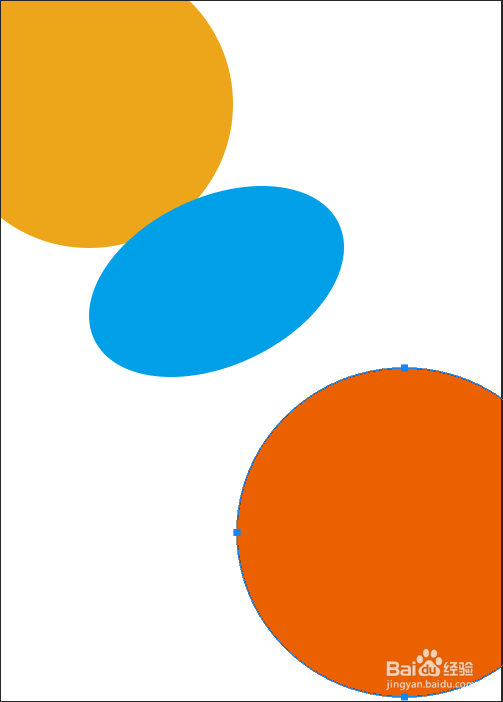 2/5
2/5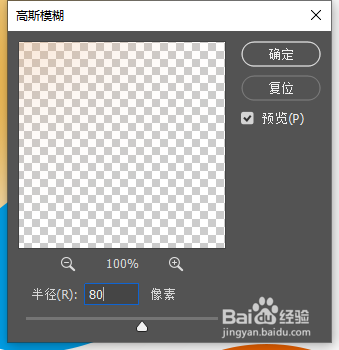 3/5
3/5 4/5
4/5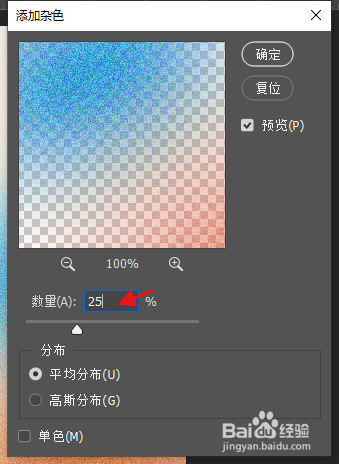 5/5
5/5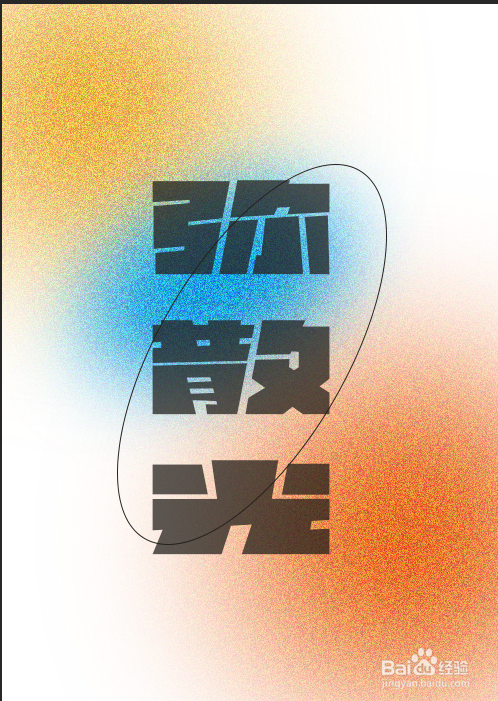 注意事项
注意事项
1.打开PS,Ctrl+N新建,接着用U选择椭圆工具,画圆,填充上颜色,画3个,填充上不同的颜色。
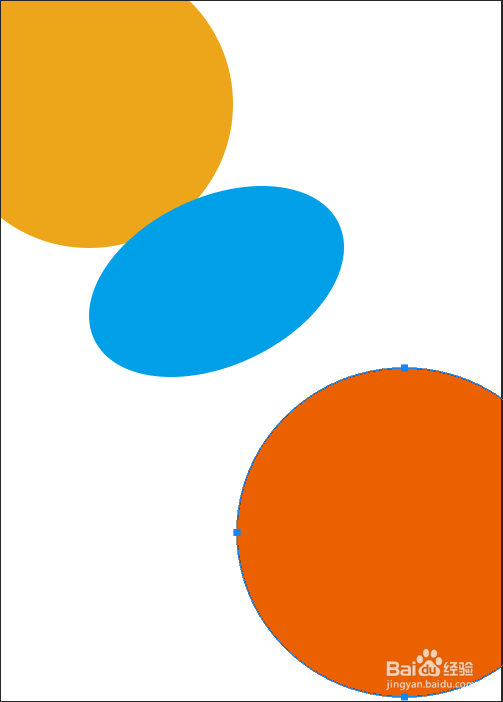 2/5
2/52.在椭圆图层上,点击右键,选择栅格化图层。继续点击,滤镜→模糊→高斯模糊,把半径改为80像素,点击确定。
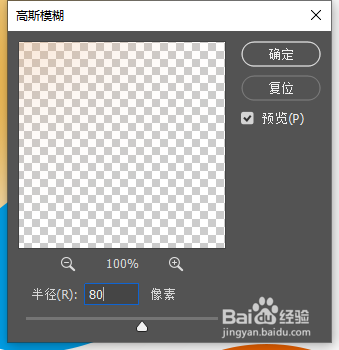 3/5
3/53.把3个椭圆,都按照同样的方法,进行高斯模糊,然后选中3个图层,Ctrl+E合并图层。
 4/5
4/54.把合并后的图层,点滤镜→杂色→添加杂色,数量调整为25%点击确定。
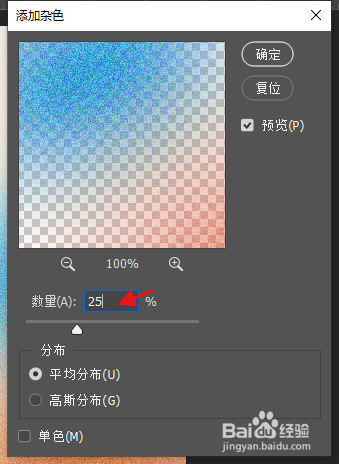 5/5
5/55.最后添加上文字,看看效果吧
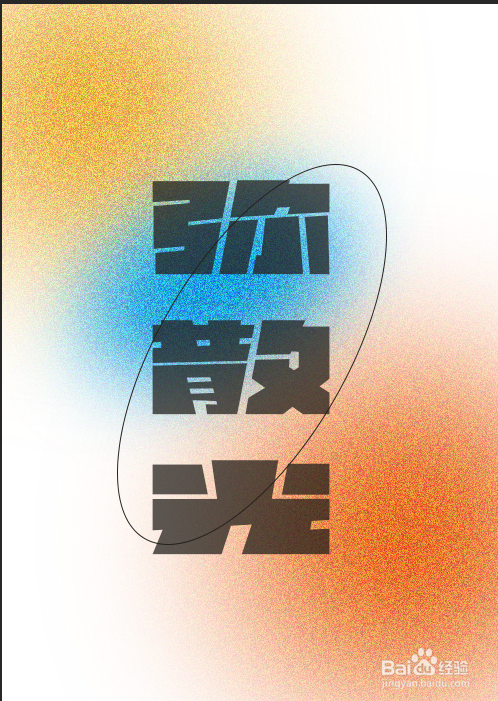 注意事项
注意事项在操作中,所有的数据都是参考数据,可根据情况调整。
版权声明:
1、本文系转载,版权归原作者所有,旨在传递信息,不代表看本站的观点和立场。
2、本站仅提供信息发布平台,不承担相关法律责任。
3、若侵犯您的版权或隐私,请联系本站管理员删除。
4、文章链接:http://www.1haoku.cn/art_800051.html
上一篇:淘宝做任务赚积分怎么进行
下一篇:朗姆提子可可球的做法
 订阅
订阅